Todas las empresas en algún momento de su vida, tienen la necesidad de realizar un traspaso entre cuentas internas, las causas de este traspaso son diversas. Por ejemplo, imaginemos que por algún motivo del día a día, una cuenta bancaria de la empresa se encuentra con un saldo mucho mayor que otra, y ésta otra necesita hacer frente a un pago por el cual no tenemos fondos suficientes, en estos casos surge la necesidad de realizar un traspaso de saldo interno de una cuenta a otra. Odoo contempla esta necesidad y en este post vamos a explicar su funcionalidad siguiendo la siguiente estructura:
1. Configuración y módulos necesarios en Odoo para Traspaso | Transferencia interna
Lo primero que tenemos que tener en cuenta, es que para trabajar con traspasos, necesitaremos un Plan General Contable, los permisos necesarios y por supuesto como mínimo dos diarios de banco para poder realizar la transferencia interna. Es decir, nuestro dashboard del módulo contabilidad debe aparecer como en la imagen:
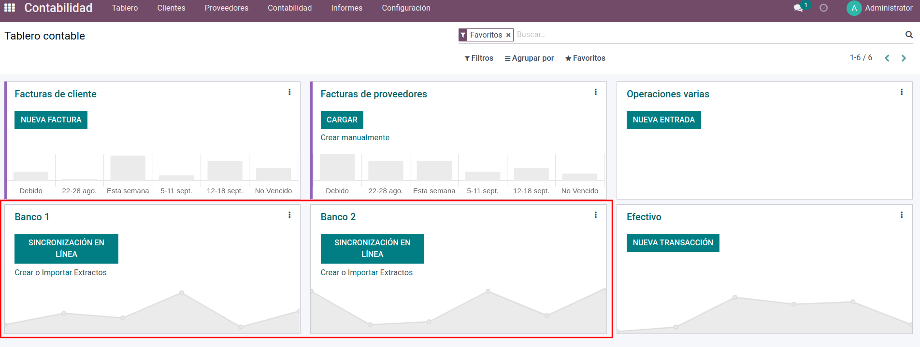
Si por el contrario no vemos este dashboard, deberíamos comprobar los siguientes pasos detallados a continuación:
1.1 Comprobar configuración y permisos
Para poder acceder al tablón contable (dashboard) es necesario tener un Plan General Contable. (Ruta: Contabilidad-->Configuración-->Plan de Cuentas)
Y por último también es necesario dotar de permisos de contabilidad completos al usuario.
Ruta: Ajustes: Usuarios y compañías-->Grupos-->Técnico/Mostrar Características de contabilidad completas. (Modo desarrollador activado).
Una vez que estamos en el grupo procedemos a agregar al usuario en el grupo correspondiente.
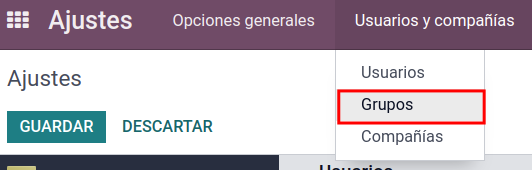
1.2 Crear diario
Si por el contrario tenemos nuestro Plan contable y los permisos debidamente establecidos, pero todavía no hemos creado el diario del banco al que realizar el traspaso, lo crearíamos con la siguiente ruta:
Contabilidad-->Configuración-->Diarios Contables--> Crear.
O también podríamos duplicar uno previamente diseñado en:
Nombre del diario--> Acción--> Duplicar.
El tipo del diario debe ser tipo "Banco".
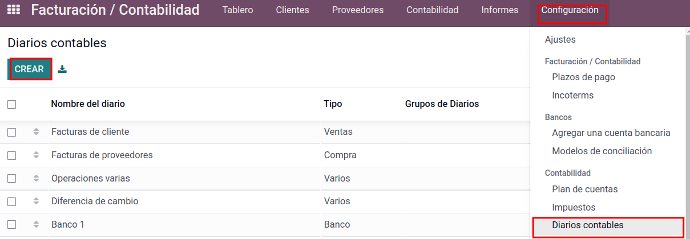
Una vez realizadas todas estas configuraciones previas, ya estaríamos listos para realizar nuestro caso de uso.
2. Caso de Uso
A continuación, presentamos un caso de uso que estructuramos de la siguiente forma:
2.1 Crear transferencia interna
2.1 Crear transferencia interna
Una vez que pulsamos sobre transferencia interna se nos abre una ventana nueva que consiste en crear dicho traspaso.
Dentro de estas opciones detallamos:
Trasferencia interna. Campo boleano que nos indica si esta transferencia será o no interna.
Tipo de pago. Existen dos tipos: Enviar o Recibir. Enviar consistiría en una salida de dinero y recibir en una entrada.
Importe. Cantidad a traspasar entre cuentas.
Fecha. Fecha en la que se graba el asiento de traspaso.
Memo. Concepto que se le quiera dar a la transferencia interna.
Diario. Diario de origen.
Método de pago. Existen dos opciones: Manual y SEPA.
Diario de destino. Seleccionable en el que hay que escoger el diario de destino.
En nuestro caso optaremos por la opción de enviar desde banco 1 a banco 2 la cantidad de 100 € de forma manual. Se adjunta imagen de la muestra de este caso de uso a continuación.
Pulsamos sobre confirmar y nos dirigimos a la siguiente etapa del post.
2.3 Validar y conciliar
Como hemos comentado, el siguiente paso es el de presionar el botón de confirmar para cambiar de estado borrador a validado dicha transferencia interna.
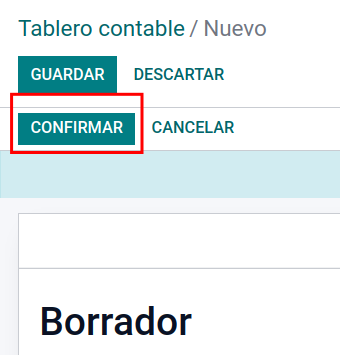
Una vez confirmada, Odoo la diseña tal y como mostramos en la siguiente imagen:

Como vemos Odoo ha publicado un pago en el diario Banco 1 (BNK1/2022/09/0001) y ha creado automáticamente un segundo pago en el diario Banco 2 (BNK2/2022/09/0001) que podemos ver en el chatter recuadrado en rojo.
Vamos a ver la estructura contable de estos pagos. Para acceder a ella pulsamos sobre el smart button de "Journal Entries" situado en la esquina superior derecha.
Como podemos apreciar en el asiento se produce un crédito en la cuenta de pagos pendientes 572003 y un débito en la cuenta transitoria 5729991.
Nuestra captura en el pago del diario Banco 2 sería pues la opuesta:
Ahora el siguiente paso sería conciliar estos pagos con su extracto.
En primer lugar nos dirigimos al tablón contable y observamos como cada diario tiene pagos pendientes de conciliar.
Para conciliar cada pago es necesario tener el extracto bancario de cada banco.
En nuestro caso de uso nosotros lo vamos a crear manualmente en la ruta Banco--> Crear.
Validamos en el botón publicar y automáticamente este cambia a conciliar.
Procedemos a conciliar el extracto creado manualmente con el pago pendiente.
Validamos y ya estaría conciliado el pago del diario del Banco 1
Realizaríamos el mismo proceso para el banco 2 el cual resumimos una vez importado el extracto bancario en imágenes:
Con estos sencillos pasos estaría el traspaso realizado y conciliado.
Estructuralmente a nivel contable estos serían los mayores de las cuentas utilizadas:
Para concluir, vamos a estudiar qué asientos contables ha realizado Odoo. Desarrollaremos una explicación detallada de los mismos, que estructuramos en dos fases ya conocidas:
1. Dar de alta el pago a través del botón transferencia interna creando las cuentas puente necesarias:
| Diario Banco 1 (BNK1/2022/09/0001) | ||
| Cuenta | Debe | Haber |
572003 Recibos pendientes Cuenta puente. Se utiliza para conciliar. En el momento del extracto esta cuenta es con la que saldamos el importe del banco. | 100 € | |
572991 Transferencia de liquidez Se utiliza para traspasar el saldo de un banco a otro. Se salda con el asiento del Diario Banco 2 | 100 € | |
| Diario Banco 2 (BNK2/2022/09/0002) | --- | --- |
| Cuenta | Debe | Haber |
| 572002 Recibos pendientes | 100 € | |
| 572991Transferencia de liquidez | 100 € |
2. Conciliación cuentas puente con extracto bancario.
| Conciliación extracto Banco 1 (BNK1/2022/09/0002) | ||
| Cuenta | Debe | Haber |
| 572003 Recibos pendientes | 100 € | |
| 572004 Banco 1 | 100 € | |
| Conciliación extracto Banco 2 (BNK2/2022/09/0002) | --- | --- |
| Cuenta | Debe | Haber |
| 572002 Recibos pendientes | 100 € | |
| 572005 Banco 2 | 100 € |
Después de estudiar esta estructura contable, es muy importante aclarar qué NO se debe hacer:
Lo que no debemos realizar es un asiento manual en la siguiente ruta: Contabilidad-->Asientos Contables--> Crear Asiento.
Que tenga las características de un traspaso:
| Cuenta | Debe | Haber |
| 572004 Banco 1 | 100€ | |
| 572005 Banco 2 | 100€ |
Si realizamos este asiento directo y usamos la funcionalidad de conciliación de Odoo estaremos expuestos a duplicidades al omitir las cuentas puente explicadas en este post.
Nos explicamos con imágenes:
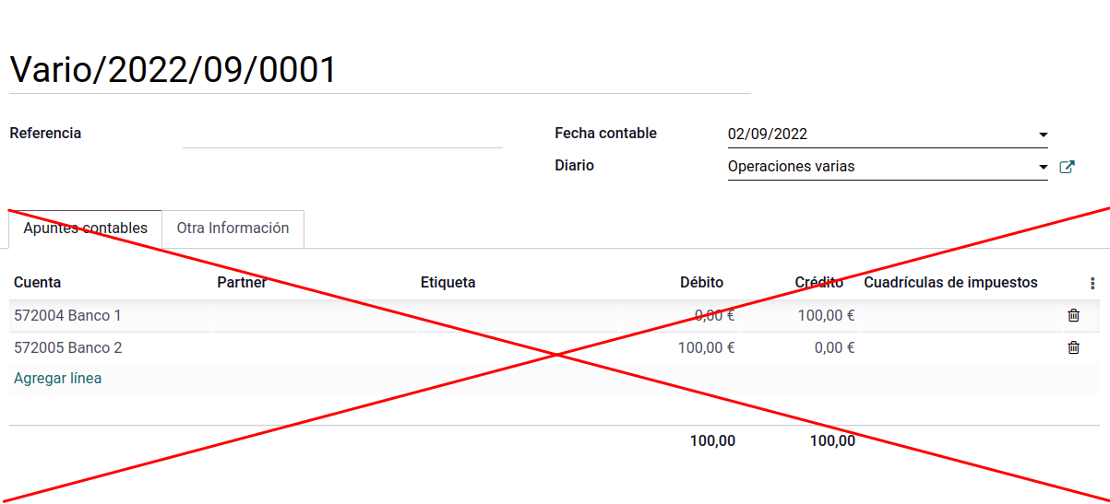
Si realizamos un asiento manual, en el que dotamos de saldo acreedor a la cuenta de banco 1 y de saldo deudor a la cuenta del banco 2 directamente, perdemos el saldo de las cuentas puente. Odoo utiliza estas cuentas puente para conciliar con el extracto. De no utilizarlas, estaríamos expuestos a posibles duplicidades de saldos en el momento de la conciliación como hemos comentado anteriormente.
Es por esto, que es muy importante realizar siempre los traspasos mediante la funcionalidad transferencias internas, la cual hemos explicado en el post.
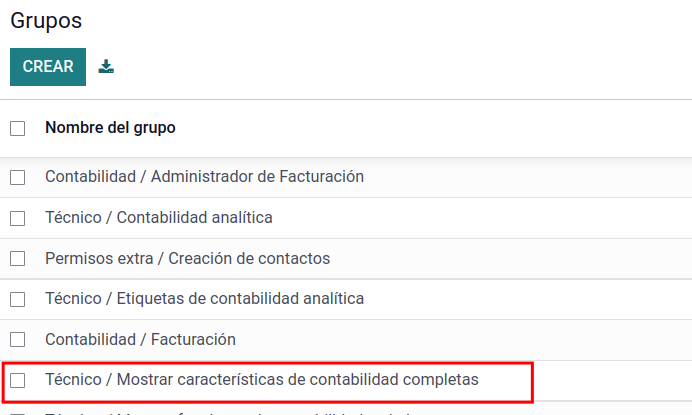
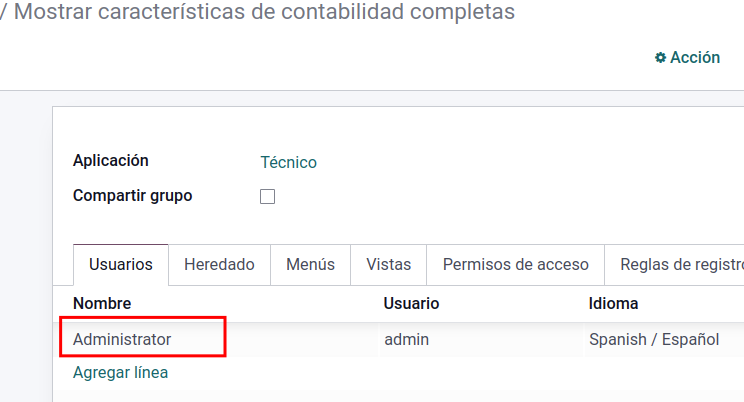
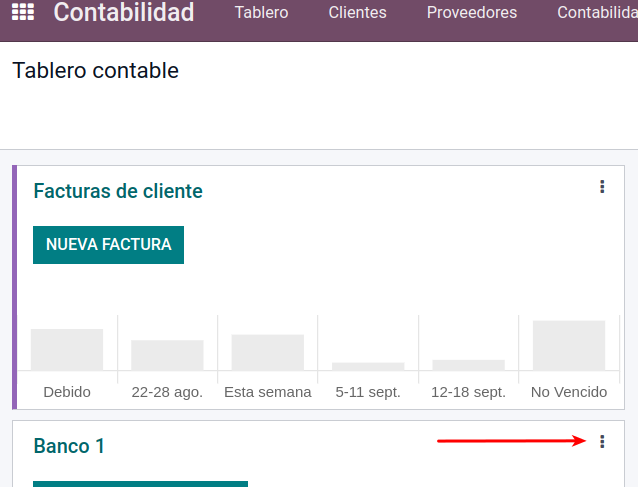
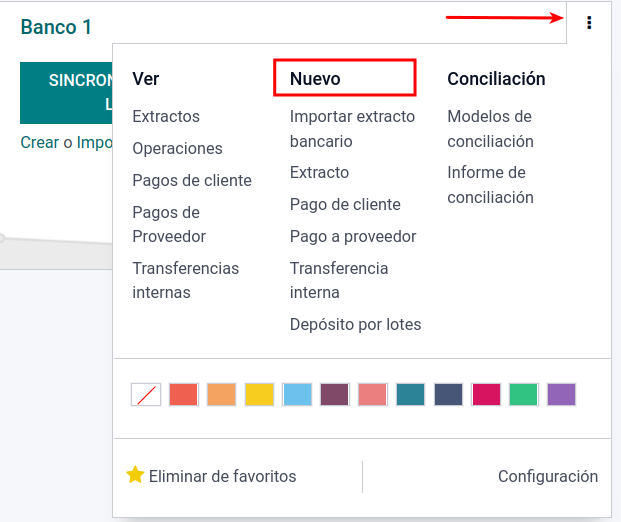
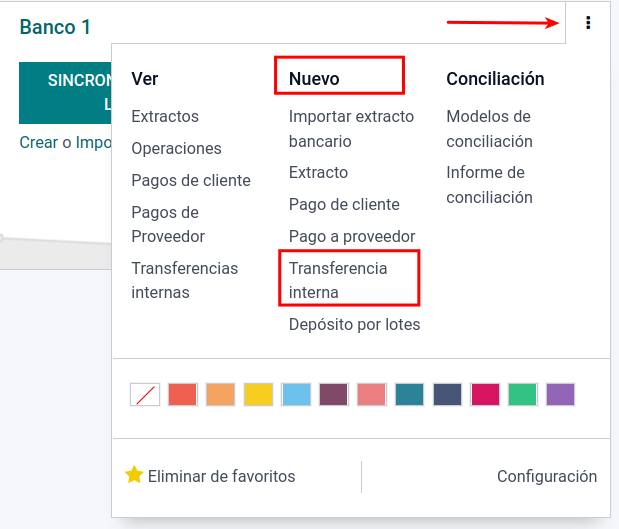
Transferencia interna entre una misma compañía en Odoo